![]()
血中酸素ウェルネスアプリによる測定は医療目的ではなく、あくまで一般的なフィットネスとウェルネスを目的としたものです。
血中酸素ウェルネスアプリは一部の国や地域でのみ利用でき、Apple Watch Series 6 以降、Ultra の全モデルが対応しています。米国で購入した Apple Watch では一部制限があります。*

血中に取り込まれた酸素のレベルとは
血中に取り込まれた酸素のレベル (血中酸素濃度) とは、赤血球によって肺から全身に運ばれる酸素の割合 (%) のことです。この重要な血液の働きがどれほどうまく行われているかを把握することで、全体的なウェルネスの状態を知ることができます。
ほとんどの人の血中酸素濃度は 95〜99%ですが、95%以下になっても通常の生活を送れる人もいます。

血中酸素ウェルネスアプリの使い方
以下の条件が満たされていることを確認した上で、下記の手順で血中酸素ウェルネスアプリを設定してください。
必要な条件と準備
- ご自分の国や地域で血中酸素ウェルネスアプリが利用可能かどうか確認します。これは設定中にも確認できます。
- お使いの iPhone (6s 以降) を最新バージョンの iOS にアップデートします。
- Apple Watch Series 6 以降または任意のモデルの Apple Watch Ultra を最新バージョンの watchOS にアップデートします。*
- 18 歳未満の方は血中酸素ウェルネスアプリをご利用になれません。
血中酸素ウェルネスアプリとバックグラウンド測定を設定する
- iPhone でヘルスケアアプリを開きます。
- 画面の案内にそって操作します。画面に案内が表示されない場合は、「ブラウズ」タブをタップして、「呼吸」>「血中酸素ウェルネス」>「血中酸素ウェルネスを設定」の順にタップします。
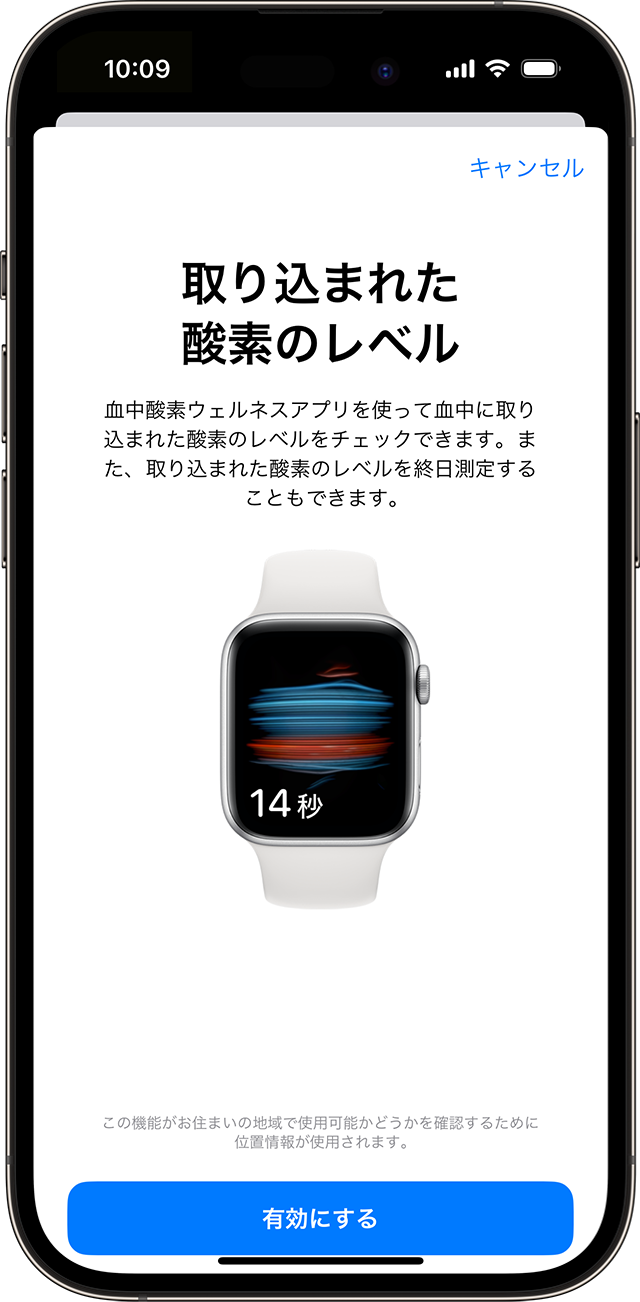
- 設定が終わったら、Apple Watch 上で血中酸素ウェルネスアプリを開いて、血中に取り込まれた酸素のレベルを測定します。
設定後も Apple Watch 上に血中酸素ウェルネスアプリが表示されない場合は、Apple Watch 上で App Store にアクセスし、「血中酸素ウェルネス」を検索してダウンロードしてください。
血中酸素ウェルネスアプリは、ヘルスケアアプリでの設定中にインストールされます。万一、血中酸素ウェルネスアプリを削除してしまった場合でも、血中酸素ウェルネスアプリの設定が終わっておれば、Apple Watch 上で App Store からダウンロードして再インストールできます。

取り込まれた酸素のレベルを測定する
血中に取り込まれた酸素のレベルは、血中酸素ウェルネスアプリを使っていつでも測定できます。
- Apple Watch が、きつすぎず、ゆるすぎず、ぴったりと快適に手首にフィットしているか確認します。
- Apple Watch 上で血中酸素ウェルネスアプリを開きます。
- Apple Watch の文字盤を上に向け、手首を平らにして、そのまま動かさないようにします。
- 「開始」をタップし、腕を動かさずに 15 秒間そのままの状態に保ちます。

- しばらく動かないでじっとしていてください。測定には 15 秒かかります。測定が終わると結果が表示されます。
 をタップします。
をタップします。


バックグラウンド測定について
バックグラウンド測定がオンになっている場合、Apple Watch の血中酸素ウェルネスアプリは、血中に取り込まれた酸素のレベルを随時自動的に測定します。通常はユーザが動いていない時に測定が行われます。ユーザがどれだけ活発に動くかによって、1 日あたりの測定回数や、どのくらいの間隔を置いて測定されるかが異なります。測定時には手首に明るい赤色光が照射されますが、暗い場所ではこの赤色光が目につきやすくなりがちです。この光を煩わしく感じる場合は、以下の方法でバックグラウンド測定をオフにできます。
- Apple Watch で設定アプリを開きます。
- 「血中酸素ウェルネス」をタップし、「睡眠モード中」と「シアターモード中」をオフにします。
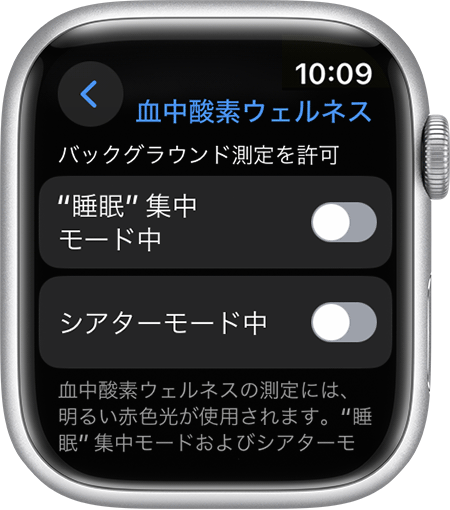
「Apple Watch で睡眠時間を記録」がオンになっている場合は、血中酸素ウェルネスの測定は睡眠中にのみ行われます。

ベストな結果を得るためには
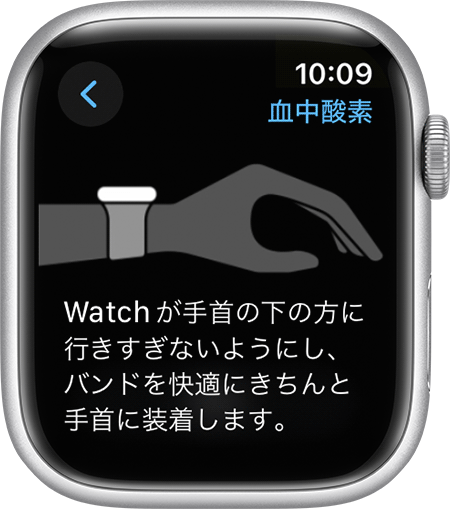
- Apple Watch の文字盤を上向きにして測定している間は、腕をテーブルや膝の上にのせておきましょう。手首を平らにして、できるだけ動かさないようにしてください。
- Apple Watch の装着がゆるすぎないか確かめます。バンドがゆるすぎず、きつすぎず、ぴったりと心地よく手首にフィットして、Apple Watch の裏側が手首に触れている必要があります。
- Apple Watch の裏面が手首にぴったりついているか確かめます。手首の骨が邪魔になって皮膚との間に隙間ができる場合は、Apple Watch を手首の骨より少し上へ動かします。

ヘルスケアデータを見る
血中酸素ウェルネスの測定結果は、オンデマンドの測定値もバックグラウンドの測定値も、すべて iPhone のヘルスケアアプリに保存されています。
- ヘルスケアアプリを開きます。
- 「ブラウズ」タブをタップし、「呼吸」>「血中酸素ウェルネス」の順にタップします。
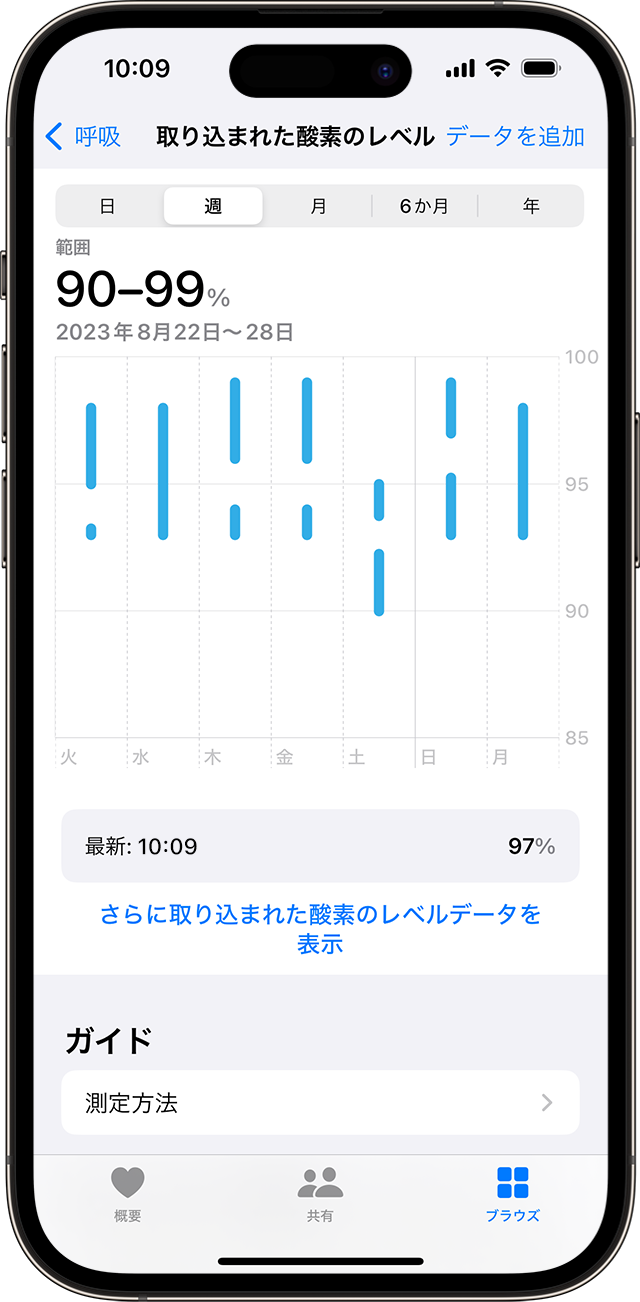
測定結果にフィルタを適用して絞り込み、睡眠中や高地環境での結果だけを表示することもできます。

注意事項
- 血中酸素ウェルネスアプリの測定は、医療目的 (自己診断や医師への相談を含む) ではなく、あくまで一般的なフィットネスとウェルネスを目的としたものです。
- 血中酸素ウェルネスアプリは 18 歳以上の方が対象です。
- 睡眠中に数値が少し低めになるのは異常ではありません。人によっては 95%以下になる場合もあります。
- 血中酸素ウェルネスアプリについてサポートが必要な場合は、こちらから Apple サポートにお問い合わせください。

* 血中酸素ウェルネスアプリは、Apple Watch SE やファミリー共有設定では利用できません。血中に取り込まれた酸素を測定する機能は、2024 年 1 月 18 日以降に米国の Apple で販売される Apple Watch には搭載されなくなりました。該当する製品には、末尾が LW/A の部品番号が付いています。Apple Watch のモデルの調べ方については、こちらの記事を参照してください。